Bagaimana Cara Memperbaiki GTA 5 Social Club Gagal Inisialisasi Kesalahan?
"Social Club gagal untuk menginisialisasi. Kode kesalahan: 15." Pertemuan pemain Gta 5 setelah membuka game. Kami akan mencoba menyelesaikan kesalahan dalam artikel ini.

Pemain Gta 5 mengalami kesalahan "Social Club gagal melakukan inisialisasi. Kode kesalahan: 15." saat menjalankan game, membatasiakses mereka ke game. Jika Anda menghadapi masalah seperti itu, Anda dapat menemukan solusi dengan mengikuti saran dibawah ini.
Apa itu GTA 5 Social Club yang Gagal Menginisialisasi Kesalahan?
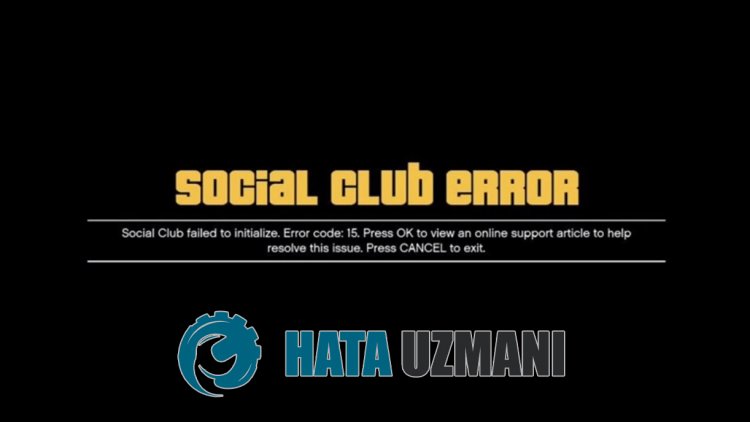
Kesalahan ini dapat terjadi dengan layanan Rockstar Games tidakbekerja denganbenar. Alasan untuk ini mungkin terjadi karenabanyak masalah. Kemungkinanpenyebab GTA 5 Social Club Failed To Initialize Error dapat dicantumkan sebagaiberikut:
- Peluncur Rockstar Games mungkin tidakberfungsi denganbaik.
- Layanan Rockstar Games mungkin sedang downatau tidakberjalan.
- Sistemantivirus mungkin mencegahaplikasiberjalan.
- File game mungkin rusakatau rusak.
Alasan yang tercantum diatas dapat menyebabkan kami mengalami kesalahan tersebut. Untuk ini, Anda dapat mencapai solusi masalah dengan mengikuti saran dibawah ini.
Cara Memperbaiki GTA 5 Social Club Gagal Inisialisasi Kesalahan
Kami dapat memecahkan masalah dengan mengikuti saran dibawah untuk memperbaiki kesalahan ini.
1-) Matikan Program Antivirus
Nonaktifkanprogramantivirusapapun yang Anda gunakan,atau hapus sepenuhnya dari komputer Anda. Jika Anda menggunakan Windows Defender, nonaktifkan. Untuk ini;
- Ketik "perlindungan virus danancaman" di layar mulaipenelusuran danbuka.
- Kemudian klik "Kelola setelan".
- Ubahperlindungan Real-time ke "Nonaktif".
Setelah ini, matikanperlindungan ransomware lainnya.
- Buka layar mulaipencarian.
- Buka layarpencarian dengan mengetikkan Setelan keamanan Windows.
- Klik opsi Perlindungan Virus dan Ancamanpada layar yang terbuka.
- Klik opsi Perlindungan Ransomware di menu.
- Matikan Akses Folder Terkendalipada layar yang terbuka.
Setelah melakukan operasi ini, kitaperlu menambahkan file game GTA 5 sebagaipengecualian.
- Ketik "perlindungan virus danancaman" di layar mulaipenelusuran danbuka.
- Setelanperlindungan virus danancaman,pilih Kelola setelan, lalu dibawah Pengecualian Kecualikanpilih tambahkanatau hapus.
- Pilih Tambahkanpengecualian, lalupilih folder game GTA 5 yang disimpan di disk Anda.
Setelahproses ini, coba jalankan kembali game GTA 5 dengan menutupprogram Steam sepenuhnya denganbantuan task manager. Jika masalahberlanjut, mari lanjutkan ke saranberikutnya.
2-) Unduh Program Peluncur Game Rockstar
Jikaprogram Rockstar Games Launcher tidak terinstal di komputer Anda, instal. Faktabahwaprogram Rockstar Games Launcher tidak diinstal dapat menyebabkan kita mengalami masalah seperti itu. Sebelum melakukan instalasi, instalprogram Rockstar Games Launcherpada disk tempat folder game GTA 5 diinstalpada disk tersebut. Setelahproses ini,periksaapakah masalah masihberlanjut.
Klik untuk Mengunduh Peluncur Game Rockstar.
3-) Verifikasi File Game
Tidak dapat membaca file game Gta 5 dapat menyebabkan kami mengalami kesalahan seperti itu. Untuk ini, kita dapat menghilangkan masalah dengan melakukan saranberikut.
- Pertama-tama mari kita hapus file "dlc.rpf" yangada di folder GTA 5. Untuk ini,buka folder GTA 5. Setelah Anda mencapai folder "update/x64/dlcpacks/patchday..ng/", hapus "dlc.rpf". Di mana dikatakan "..ng"adalah filepembaruan terbaru. Untuk itu mari kitabuka file update terbaru dan hapus file "dlc.rpf".
- Setelahproses ini, mari verifikasi file game dengan menjalankanprogram Steamatau Rockstar Games Launcher.
Untuk Memverifikasi File Game Steam;
- Bukaprogram Steam.
- Buka menuperpustakaan.
- Klik kananpada game GTA 5 di sebelah kiri danbuka tab Properti.
- Buka menu File Lokal di sisi kiri layar yang terbuka.
- Klik tombol Verifikasi integritas file game di menu File Lokal yang Kami Temukan.
Setelahproses ini,pengunduhanakan dilakukan dengan memindai file game yang rusak. Setelahproses selesai, cobabuka kembali gamenya.
Untuk Memverifikasi File Game Peluncur Game Rockstar;
- Jalankan Peluncur Game Rockstar.
- Buka menu Setelan.
- Pilih game Gta 5 di sebelah kiri.
- Verifikasi file dengan membuka opsi "Verifikasi Integritas File"pada layar yang terbuka dan tekan tombol "Verifikasi Integritas".
Setelahproses ini,pengunduhanakan dilakukan dengan memindai file game yang rusak. Setelahproses selesai, cobabuka kembali gamenya.
4-) Copot Pemasangan Rockstar Games Launcher
Hapus Rockstar Games Launcher dari komputer Anda segera setelah melakukanproses diatas. Kemudianbuka tautan dibawah dan instal kembaliaplikasi Rockstar Games Launcher di komputer Anda.
Capai tautan yang kami tinggalkan diatas dan unduhprogram Rockstar Games Launcher. Kemudian lakukanproses instalasi di komputer Anda dan ikuti langkah-langkah dibawah ini.
- Kami menulis "Layanan" di layar mulaipencarian dan membukanya.
- Di layar yang terbuka, kami menemukan layanan "Layanan Perpustakaan Game Rockstar" dan mengekliknya dua kali.
- Jenis startupakan dinonaktifkanpada layar yang terbuka. Kami mengubah opsi yang dinonaktifkan menjadi "Otomatis" dan tekan tombol "Terapkan".

- Setelahproses ini, tombol Startakan terbuka. Kemudian kami menjalankan layanan dengan menekan tombol "Start".

- Setelahproses ini, layanan "Layanan Perpustakaan Game Rockstar" sekarangakanberfungsi.
Setelah Andaberhasil menyelesaikanproses, Anda dapat memulai game GTA 5 dengan menjalankanprogram Rockstar Games Launcher.
